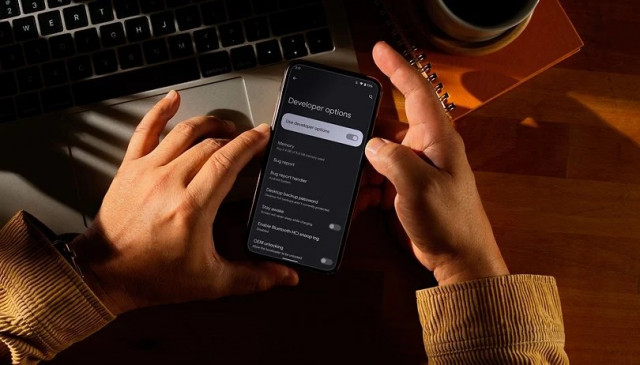
Tips Mengaktifkan Mode Developer di Android dengan Aman – Bagi pengguna Android yang ingin memaksimalkan potensi ponsel mereka, Mode Developer (Developer Options) adalah fitur penting yang patut dikenal. Mode ini memberikan akses ke berbagai pengaturan lanjutan seperti debugging USB, animasi sistem, batas proses latar belakang, hingga kontrol performa perangkat. Namun, karena fitur ini memengaruhi sistem secara langsung, pengguna perlu berhati-hati dalam menggunakannya agar tidak menimbulkan masalah pada perangkat.
Artikel ini akan membahas cara mengaktifkan Mode Developer di Android dengan langkah yang benar serta tips keamanan agar fitur ini dapat dimanfaatkan secara optimal tanpa risiko.
Langkah-Langkah Mengaktifkan Mode Developer di Android
Mengaktifkan Mode Developer sebenarnya sangat mudah dan tidak memerlukan aplikasi tambahan. Berikut langkah-langkahnya:
1. Buka Menu Pengaturan (Settings)
Langkah pertama, masuk ke menu Pengaturan di ponsel Android kamu. Kamu bisa menemukannya melalui ikon roda gigi di layar utama atau laci aplikasi.
2. Cari Opsi “Tentang Ponsel” (About Phone)
Gulir ke bagian bawah dan pilih menu Tentang Ponsel. Pada beberapa merek seperti Samsung, Xiaomi, atau Realme, menu ini mungkin berada di bawah subkategori seperti Informasi Perangkat atau Tentang Sistem.
3. Ketuk “Nomor Bentukan” (Build Number) Beberapa Kali
Cari opsi bernama Build Number (Nomor Bentukan) dan ketuk tujuh kali berturut-turut. Setelah beberapa ketukan, kamu akan melihat notifikasi kecil seperti “Anda hampir menjadi pengembang!” dan akhirnya pesan “Mode pengembang telah diaktifkan.”
Catatan: Jika ponsel kamu memiliki sistem keamanan, biasanya kamu akan diminta memasukkan PIN, pola, atau kata sandi sebelum aktivasi berhasil.
4. Kembali ke Menu Pengaturan Utama
Setelah Mode Developer aktif, kembali ke halaman awal Pengaturan. Sekarang, kamu akan melihat menu baru bernama “Opsi Pengembang” (Developer Options), biasanya terletak di bagian bawah atau dalam menu “Sistem”.
5. Aktifkan dan Atur Sesuai Kebutuhan
Masuk ke menu Opsi Pengembang dan aktifkan tombol utamanya. Dari sini, kamu dapat mengatur berbagai opsi seperti:
- USB Debugging: digunakan untuk menghubungkan perangkat dengan komputer untuk keperluan pengembangan aplikasi.
- Animasi Sistem: bisa dikurangi untuk mempercepat transisi layar.
- Mock Location: untuk menguji aplikasi berbasis lokasi.
- Limit Background Processes: membatasi jumlah aplikasi yang berjalan di latar belakang agar hemat daya.
Fitur Berguna di Mode Developer
Walaupun fitur ini ditujukan untuk pengembang, banyak pengguna biasa yang bisa memanfaatkannya untuk meningkatkan pengalaman penggunaan perangkat. Berikut beberapa fitur populer yang sering digunakan:
1. Mengurangi Animasi untuk Kinerja Lebih Cepat
Melalui pengaturan Window Animation Scale, Transition Animation Scale, dan Animator Duration Scale, kamu bisa menurunkan nilainya menjadi 0.5x atau off untuk membuat ponsel terasa lebih cepat saat membuka aplikasi atau berpindah layar.
2. Mengaktifkan USB Debugging
Fitur ini penting jika kamu ingin mentransfer data, memasang custom ROM, atau mengembangkan aplikasi Android. Namun, sebaiknya hanya aktifkan USB Debugging saat diperlukan dan nonaktifkan kembali setelah selesai untuk menjaga keamanan perangkat.
3. Membatasi Aplikasi Latar Belakang
Opsi ini membantu menghemat RAM dan daya baterai. Cocok untuk pengguna yang ingin menjaga performa tetap stabil, terutama pada perangkat dengan spesifikasi menengah ke bawah.
4. Menampilkan Sentuhan dan Koordinat Layar
Bagi pembuat konten atau pengembang aplikasi, fitur ini berguna untuk menunjukkan titik sentuh pada layar saat merekam tutorial atau pengujian aplikasi.
Tips Aman Menggunakan Mode Developer
Meskipun memberikan banyak keuntungan, Mode Developer tetap harus digunakan dengan penuh kehati-hatian. Berikut beberapa tips agar kamu tidak salah langkah:
1. Jangan Mengubah Pengaturan yang Tidak Dikenal
Jika kamu tidak memahami fungsi suatu fitur, sebaiknya hindari mengutak-atik pengaturan tersebut. Beberapa opsi dapat memengaruhi stabilitas sistem, seperti “Force GPU Rendering” atau “Window Buffer Size”.
2. Nonaktifkan Mode Developer Setelah Selesai
Jika kamu tidak sedang menggunakannya, sebaiknya nonaktifkan Mode Developer agar tidak ada aplikasi berbahaya yang mencoba mengakses fungsi sistem secara tidak sah.
3. Hati-Hati Saat Mengaktifkan USB Debugging
Mode ini membuka akses perangkat ke komputer, sehingga rentan terhadap peretasan atau pencurian data jika disambungkan ke perangkat yang tidak terpercaya. Aktifkan hanya saat kamu benar-benar membutuhkannya.
4. Hindari Rooting atau Modifikasi Ekstrem
Walaupun Mode Developer memungkinkan eksplorasi sistem, menggunakannya untuk rooting atau flashing firmware ilegal dapat menghapus garansi dan menyebabkan kerusakan permanen pada perangkat.
5. Gunakan Fitur untuk Optimasi, Bukan Eksperimen Berlebihan
Fokuslah menggunakan Mode Developer untuk meningkatkan efisiensi dan kenyamanan, seperti mempercepat transisi, memantau performa aplikasi, atau menghemat daya. Hindari perubahan ekstrem yang tidak sesuai dengan kemampuan perangkat.
Kesimpulan
Mode Developer di Android adalah alat yang sangat berguna bagi pengguna yang ingin memahami dan mengoptimalkan perangkatnya secara lebih dalam. Dengan fitur ini, kamu bisa menyesuaikan tampilan, kinerja, hingga perilaku sistem sesuai kebutuhan.
Namun, perlu diingat bahwa Mode Developer bukan untuk bermain-main. Salah mengatur konfigurasi bisa menyebabkan gangguan performa atau bahkan error sistem. Karena itu, gunakan fitur ini dengan pengetahuan dan kehati-hatian.
Dengan mengikuti panduan dan tips keamanan di atas, kamu bisa menikmati semua manfaat Mode Developer tanpa harus khawatir merusak perangkat. Pada akhirnya, yang terpenting adalah bijak dalam eksplorasi teknologi—karena setiap fitur canggih selalu datang dengan tanggung jawab penggunaannya.